このページでは、カレンダー予約機能において、お客様が予約の終了時刻を自由に選べる予約方式」を設定する方法についてご案内します。
「お客様が予約の終了時刻を自由に選べる予約方式」とは?
「お客様が予約の終了時刻を自由に選べる予約方式」では、カレンダー予約機能において、お客さまが自由に予約の開始時刻と終了時刻を選択して予約を入れることができます。
予約の受付状況によって予約受付可能な時間が自動で調整されるため、お客さまは予約可能な時間帯から自由に予約することが可能です。
詳しくは、以下のページで解説しています。
>> 【カレンダー予約機能】お客様が予約の終了時刻を自由に選べるようになりました!
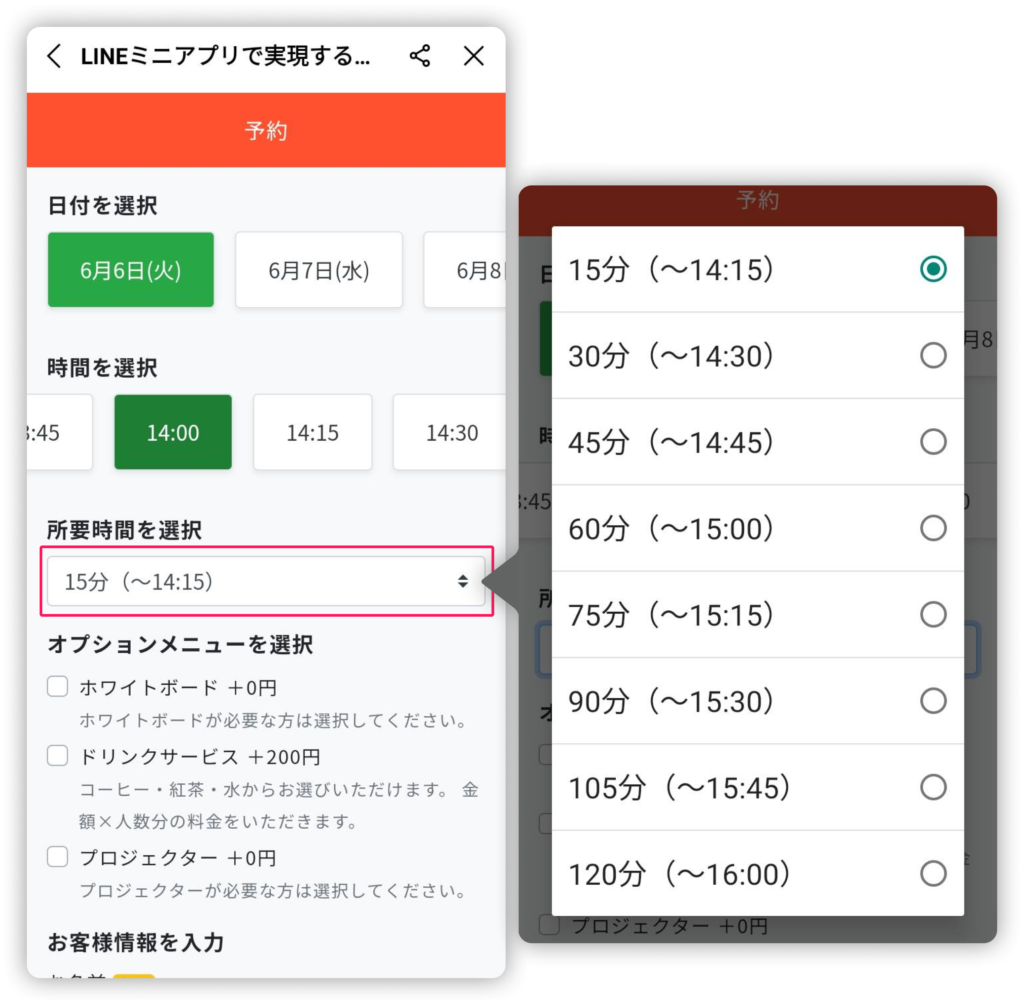
「お客様が予約の終了時刻を自由に選べる予約方式」の設定方法
Lメンバーズカードのカレンダー予約機能で「お客様が予約の終了時刻を自由に選べる予約方式」に変更する方法は、以下の通りです。
- 作成済み予約メニューの編集画面を開く
- 「所要時間をユーザーに選択させる」にチェック
- 予約可能時間を設定
それぞれ詳しく解説していきます。
作成済み予約メニューの編集画面を開く
Lメンバーズカードの管理画面で「カレンダー予約 > 予約ページ > メニュー数」の順にクリックします。
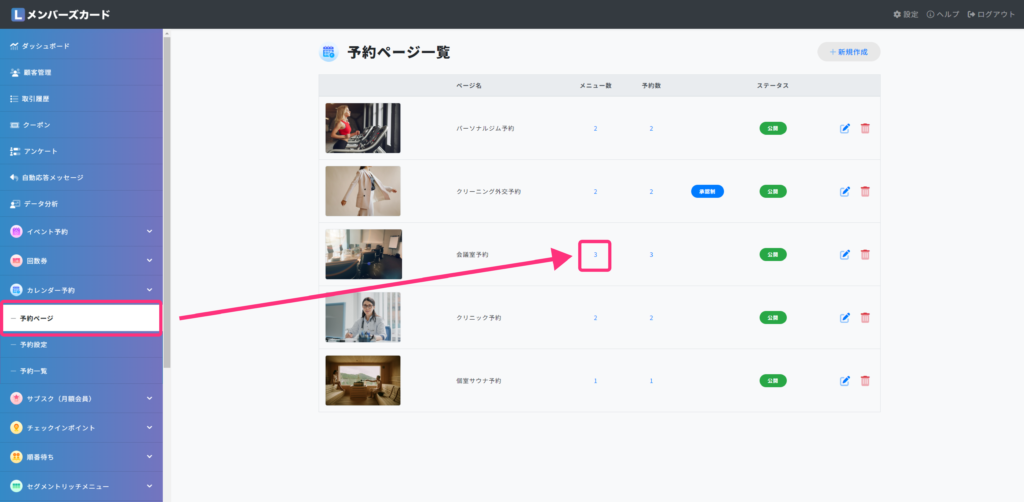
メニュー一覧画面が開いたら、作成済みメニューの「編集」マークをクリックしてください。
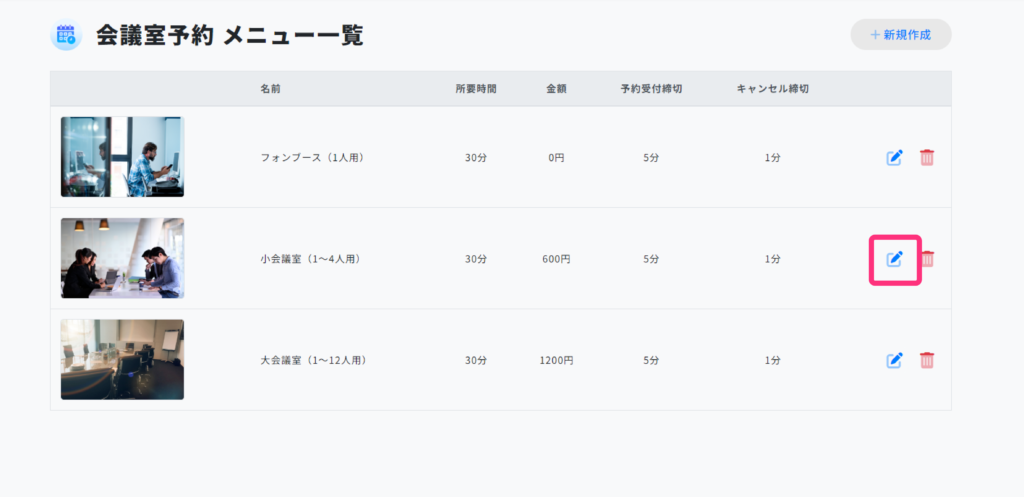
「所要時間をユーザーに選択させる」にチェック
メニューの編集画面が開いたら、「所要時間をユーザーに選択させる」にチェックをつけましょう。
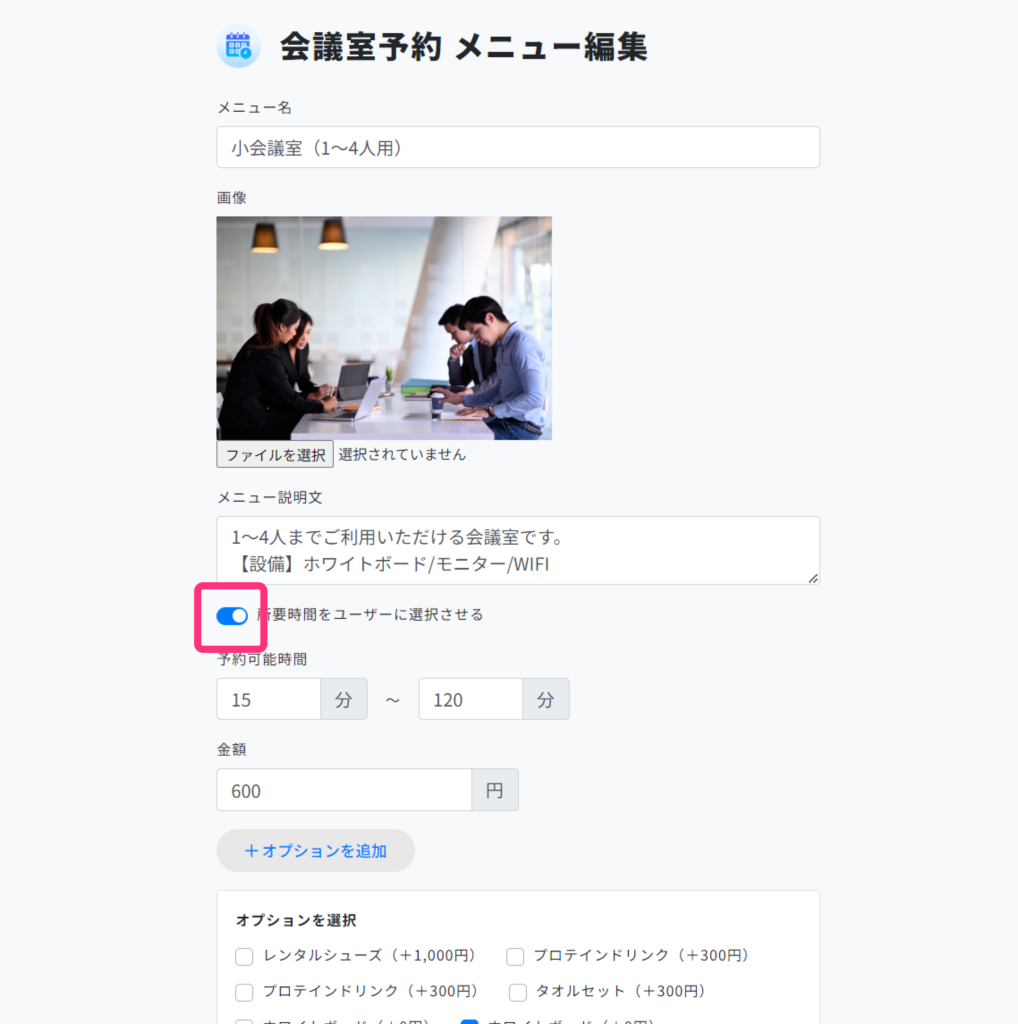
予約可能時間を設定
予約可能時間は、予約可能な最短時間から最長時間までを設定します。
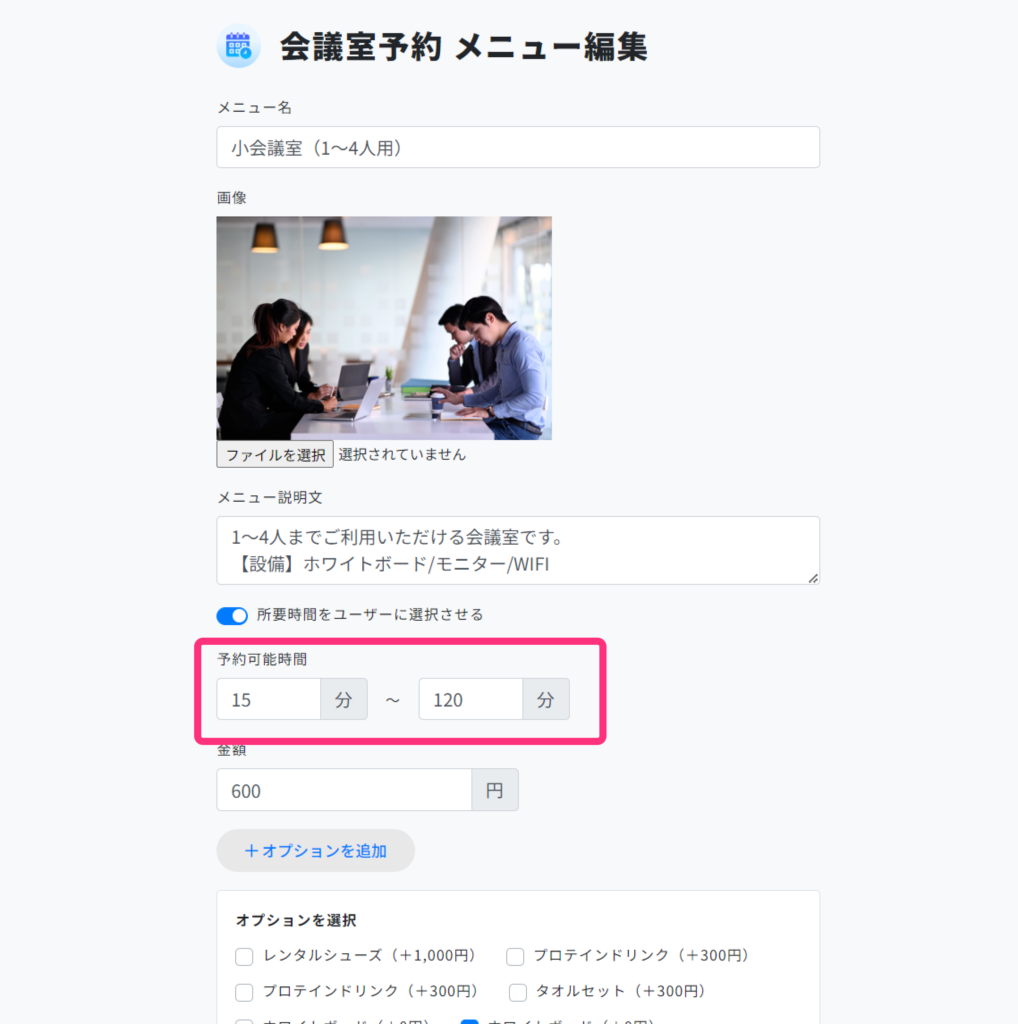
最後に、ページ最下部の「保存」をクリックすれば、設定完了です。
実際の予約ページの見た目
「お客様が予約の終了時刻を自由に選べる予約方式」を有効にすると、LINE予約ページでは以下のような見た目になります。
時間を選択し、所要時間を選択することで、予約の終了時刻を自由に選ぶことが可能です。
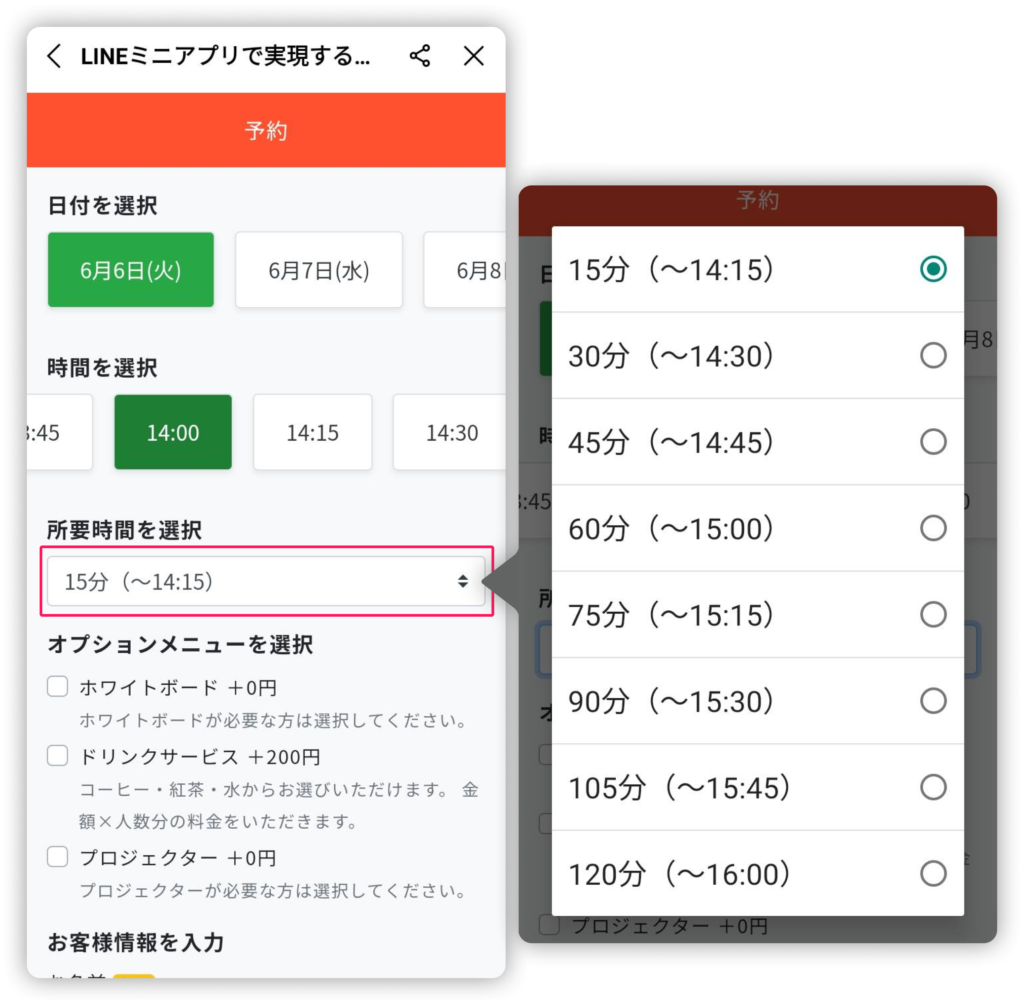
ピンバック: 【カレンダー予約機能】お客様が予約の終了時刻を自由に選べるようになりました!